
【Discord解説 #001】メッセージの文字修飾
24/09/12
Discorod での実演を画像に、記載例をテキストに変更
コマンドを別記事に移動
詳細な情報や最新情報は Discord で一足早く入手できます。
興味があれば、どうぞ
1. 基本的な装飾
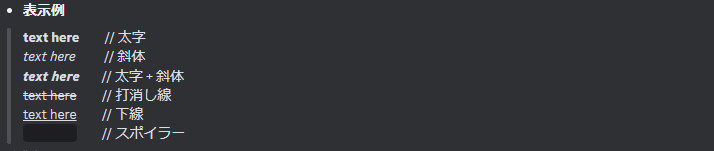
**text here** // 太字
*text here* // 斜体
_text here_ //
***text here*** // 太字 + 斜体
_**text here**_ //
**_text here_** //
~~text~~ // 打消し線
__text here__ // 下線
||text|| // スポイラー
2. 見出し
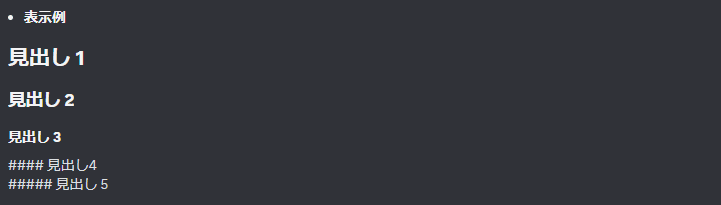
# 見出し 1
## 見出し 2
### 見出し 3
※ 見出しは レベル3 まで適用、以降のレベルは未対応3. 小さい文字
ルビ振り的な使用方法によさそうかもしれません

-# 小さい文字4. 番号なしリスト

- リスト 1
- リスト 1-1
- リスト 1-2
- リスト 2
* リスト 1
* リスト 1-1
* リスト 1-2
* リスト 25. 番号ありリスト
最初のリストの先頭番号の値を変更した場合
その値が基準になります。
完全に自動割り振りするなら 1. だけで記載すると良いです。

1. リスト 1
1. リスト 1-1
1. リスト 1-2
1. リスト2
3. リスト 3 // 3 からカウント開始(3, 4, 5)
1. リスト 4
1. リスト 56. インラインコード

これは `インラインコード\` です7. 引用

> これは引用です8. リンクつき文字列
悪用されるケースもあるのでくれぐれも注意してください。

これは [表示したい文字列](URL) です9. エスケープ文字

// 修飾子に \(キーボードの¥マークの位置のキー)の付与が必要
\# これは見出しでした10. コードブロック

```
コードブロック
```11. シンタックスハイライト(基本)
下記のように Discord 内でコードを表現できる。
設定言語によって、コードブロック内の記法および表示が変わる。
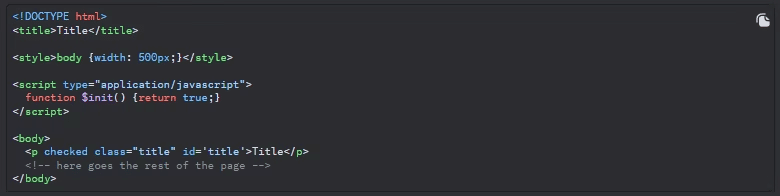
基本的な記法はコードブロックを記述した後に、目的の言語を記載する。
使用可能な言語は以降の章を参照
// CSS を記載する場合
```css
h1 {
font-size: 24px;
font-weight: bold;
color: #ff7800
}
```12. シンタックスハイライト(ANSI)
12-1. Discord の表示
ANSI を利用することで文字に色を付けることができる。
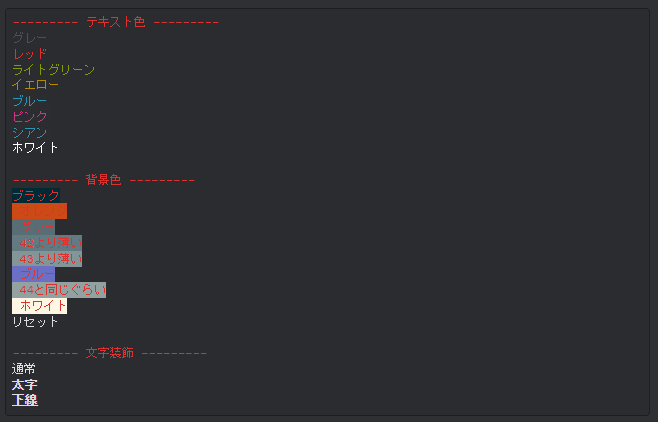
12-2. Discord の記載
記に示す形式で文字に色を付けることができる。
u001b[{スタイル}m
u001b[{背景色}m
u001b[{文字色}m
u001b[{スタイル};{文字色};{背景色};m
```ansi
[0;31m--------- テキスト色 ---------
[30mグレー
[31mレッド
[32mライトグリーン
[33mイエロー
[34mブルー
[35mピンク
[36mシアン
[37mホワイト
[31m--------- 背景色 ---------
[40mブラック
[41m オレンジ
[42m グレー
[43m 42より薄い
[44m 43より薄い
[45m ブルー
[46m 44と同じぐらい
[47m ホワイト
[0mリセット
[31m--------- 文字装飾 ---------
[0m通常
[1m太字
[4m下線12-3. 特殊文字(u001b)について
特殊文字(u001b)が必要なので、下記リンクよりコピーする。
12-4. 生成ジェネレータ
以下のページを利用して作成できる。
13. コードブロックで使用可能な言語
確認済みの言語:186 個
| |Langage | Alias |
| --- |----------------------- | -------------------------------------- |
| 0-9 | 1C | 1c |
| --- |----------------------- | -------------------------------------- |
| A | ABNF | abnf |
| | Access logs | accesslog |
| | Ada | ada |
| | Arduino | arduino, ino |
| | ARM assembler | armasm, arm |
| | AVR assembler | avrasm |
| | ActionScript | actionscript, as |
| | AngelScript | angelscript, asc |
| | Apache | apache, apacheconf |
| | AppleScript | applescript, osascript |
| | Arcade | arcade |
| | AsciiDoc | asciidoc, adoc |
| | AspectJ | aspectj |
| | AutoHotkey | autohotkey |
| | AutoIt | autoit |
| | Awk | awk |
| --- |----------------------- | -------------------------------------- |
| B | Bash | bash, sh, zsh |
| | Basic | basic |
| | BNF | bnf |
| | Brainfuck | brainfuck, bf |
| --- |----------------------- | -------------------------------------- |
| C | C# | csharp, cs |
| | C | c, h |
| | C++ | cpp, hpp, cc, hh, c++, h++, cxx, hxx |
| | C/AL | cal |
| | Cache Object Script | cos, cls |
| | CMake | cmake, cmake.in |
| | Coq | coq |
| | CSP | csp |
| | CSS | css |
| | Cap’n Proto | capnproto, capnp |
| | Clojure | clojure, clj |
| | Clojure REPL | clojure-repl |
| | CoffeeScript | coffeescript, coffee, cson, iced |
| | Crmsh | crmsh, crm, pcmk |
| | Crystal | crystal, cr |
| | Ceylon | ceylon |
| | Clean | clean |
| --- |----------------------- | -------------------------------------- |
| D | D | d |
| | Dart | dart |
| | Diff | diff, patch |
| | Django | django, jinja |
| | DNS Zone file | dns, zone, bind |
| | Dockerfile | dockerfile, docker |
| | DOS | dos, bat, cmd |
| | dsconfig | dsconfig |
| | DTS (Device Tree) | dts |
| | Dust | dust, dst |
| --- |----------------------- | -------------------------------------- |
| E | EBNF | ebnf |
| | Elixir | elixir |
| | Elm | elm |
| | Erlang | erlang, erl |
| | ErLang-REPL | erlang-repl |
| | Excel | excel, xls, xlsx |
| | Erb | erb |
| --- |----------------------- | -------------------------------------- |
| F | F# | fsharp, fs, fsx, fsi, fsscript |
| | FIX | fix |
| | Flix | flix |
| | Fortran | fortran, f90, f95 |
| --- |----------------------- | -------------------------------------- |
| G | G-Code | gcode, nc |
| | Gams | gams, gms |
| | GAUSS | gauss, gss |
| | Gherkin | gherkin |
| | Go | go, golang |
| | Golo | golo, gololang |
| | Gradle | gradle |
| | GraphQL | graphql |
| | Groovy | groovy |
| --- |----------------------- | -------------------------------------- |
| H | HTML, XML | xml, html, xhtml, rss, atom, xjb, |
| | | xsd, xsl, plist, svg |
| | HTTP | http, https |
| | Haml | haml |
| | Handlebars | handlebars, hbs, html.hbs, |
| | | html.handlebars |
| | Haskell | haskell, hs |
| | Haxe | haxe, hx |
| | Hy | hy, hylang |
| | HSP | hsp |
| --- |----------------------- | -------------------------------------- |
| I | Ini, TOML | ini, toml |
| | Inform7 | inform7, i7 |
| | IRPF90 | irpf90 |
| | ISBL | isbl |
| --- |----------------------- | -------------------------------------- |
| J | JSON | json |
| | Java | java, jsp |
| | JavaScript | javascript, js, jsx |
| | Julia | julia, jl |
| | Julia REPL | julia-repl |
| | JBoss CLI | jboss-cli |
| --- |----------------------- | -------------------------------------- |
| K | Kotlin | kotlin, kt |
| --- |----------------------- | -------------------------------------- |
| L | LaTeX | tex |
| | Leaf | leaf |
| | Lasso | lasso, ls, lassoscript |
| | Less | less |
| | LDIF | ldif |
| | Lisp | lisp |
| | LiveCode Server | livecodeserver |
| | LiveScript | livescript, ls |
| | Lua | lua |
| | LLVM | llvm |
| | LSL | lsl |
| --- |----------------------- | -------------------------------------- |
| M | Makefile | makefile, mk, mak, make |
| | Markdown | markdown, md, mkdown, mkd |
| | Mathematica | mathematica, mma, wl |
| | Matlab | matlab |
| | Maxima | maxima |
| | Maya Embedded Language | mel |
| | Mercury | mercury |
| | MIPS Assembler | mips, mipsasm |
| | Mizar | mizar |
| | Mojolicious | mojolicious |
| | Monkey | monkey |
| | Moonscript | moonscript, moon |
| --- |----------------------- | -------------------------------------- |
| N | N1QL | n1ql |
| | NSIS | nsis |
| | Nginx | nginx, nginxconf |
| | Nim | nim, nimrod |
| | NestedText | nestedtext |
| | Node.js REPL | node-repl |
| --- |----------------------- | -------------------------------------- |
| O | OCaml | ocaml, ml |
| | Objective C | objectivec, mm, objc, obj-c, obj-c++ |
| | | objective-c++ |
| | OpenSCAD | openscad, scad |
| | Oracle Rules Language | ruleslanguage |
| | Oxygene | oxygene |
| --- |------------------------ | ------------------------------------- |
| P | PF | pf, pf.conf |
| | PHP | php |
| | Parser3 | parser3 |
| | Perl | perl, pl, pm |
| | Plaintext | plaintext, txt, text |
| | Pony | pony |
| | PostgreSQL & PL/pgSQL | pgsql, postgres, postgresql |
| | PowerShell | powershell, ps, ps1 |
| | Processing | processing |
| | Prolog | prolog |
| | Properties | properties |
| | Protocol Buffers | proto, protobuf |
| | Puppet | puppet, pp |
| | Python | python, py, gyp |
| | Python profiler results | profile |
| | Python REPL | python-repl, pycon |
| | PHP templates | php-template |
| | PureBASIC | purebasic |
| --- |------------------------ | ------------------------------------- |
| Q | QML | qml |
| --- |------------------------ | ------------------------------------- |
| R | R | r |
| | ReasonML | reasonml, re |
| | RenderMan RIB | rib |
| | RenderMan RSL | rsl |
| | Roboconf | graph, instances |
| | Ruby | ruby, rb, gemspec, podspec, thor, irb |
| | Rust | rust, rs |
| | RouterOS | routeros |
| | RulesLanguage | ruleslanguage |
| --- |------------------------ | ------------------------------------- |
| S | SAS | SAS, sas |
| | SCSS | scss |
| | SQL | sql |
| | Scala | scala |
| | Scheme | scheme |
| | Scilab | scilab, sci |
| | Shell | shell, console |
| | Smali | smali |
| | SML | sml, ml |
| | Stan | stan, stanfuncs |
| | Stata | stata |
| | Stylus | stylus, styl |
| | SubUnit | subunit |
| | Swift | swift |
| | SQF | sqf |
| --- |------------------------ | ------------------------------------- |
| T | Tcl | tcl, tk |
| | Test Anything Protocol | tap |
| | Thrift | thrift |
| | TP | tp |
| | Twig | twig, craftcms |
| | TypeScript | typescript, ts, tsx, mts, cts |
| | Tagger Script | taggerscript |
| | TAP | tap |
| --- |------------------------ | ------------------------------------- |
| V | VB.Net | vbnet, vb |
| | VBScript | vbscript, vbs |
| | VHDL | vhdl |
| | Vala | vala |
| | Verilog | verilog, v |
| | Vim Script | vim |
| | VBScript-HTML | vbscript-html |
| --- |------------------------ | ------------------------------------- |
| W | WebAssembly | wasm |
| | Wren | wren |
| --- |------------------------ | ------------------------------------- |
| X | X++ | axapta, x++ |
| | x86 Assembly | x86asm |
| | XQuery | xquery, xpath, xq |
| --- |------------------------ | ------------------------------------- |
| Y | YAML | yml, yaml |
| --- |------------------------ | ------------------------------------- |
| Z | Zephir | zephir, zep | #Discord
#DISCORD
#アプリ
#おすすめアプリ
#ゲーム
#ライフスタイル
#便利
この記事が参加している募集
この記事が気に入ったらサポートをしてみませんか?
